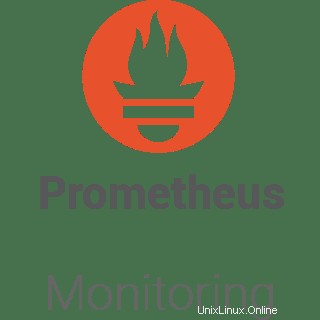
このチュートリアルでは、CentOS 8にPrometheusをインストールする方法を紹介します。知らなかった方のために、Prometheusは、収集を可能にする優れたオープンソースの監視システムです。アプリケーションからのメトリックをデータベース、特に時系列ベースのDBに保存します。Prometheusの最大の利点は、データ処理に提供されるクエリ言語です。
この記事は、少なくともLinuxの基本的な知識があり、シェルの使用方法を知っていること、そして最も重要なこととして、サイトを独自のVPSでホストしていることを前提としています。インストールは非常に簡単で、ルートアカウントで実行されていますが、そうでない場合は、' sudoを追加する必要があります。 ルート権限を取得するコマンドに‘。 CentOS8サーバーへのPrometheusのインストールを段階的に説明します。
前提条件
- 次のオペレーティングシステムのいずれかを実行しているサーバー:CentOS8。
- 潜在的な問題を防ぐために、OSの新規インストールを使用することをお勧めします
非rootsudoユーザーまたはrootユーザーへのアクセス 。非rootsudoユーザーとして行動することをお勧めします ただし、ルートとして機能するときに注意しないと、システムに害を及ぼす可能性があるためです。
CentOS8にPrometheusをインストールする
ステップ1.まず、システムが最新であることを確認することから始めましょう。
sudo dnf clean all sudo dnf update
手順2.Prometheusのシステムユーザーとグループを追加します。
以下のコマンドを実行して、Prometheusシステムのユーザーとグループを作成します。
useradd -M -r -s /bin/false prometheus
ステップ3.Prometheusのデータディレクトリを作成します。
Prometheusデータの保存に使用されるディレクトリを作成します:
mkdir /etc/prometheus mkdir /var/lib/prometheus
ステップ3.CentOS8にPrometheusをインストールします。
Prometheusアーカイブの最新リリースをダウンロードして解凍し、バイナリファイルを取得する必要があります:
wget https://github.com/prometheus/prometheus/releases/download/v2.14.0/prometheus-2.14.0.linux-amd64.tar.gz -P /tmp cd /tmp tar -xzf prometheus-2.14.0.linux-amd64.tar.gz
次に、抽出されたPrometheusアーカイブディレクトリの下にある2つのPrometheusファイルPrometheusとpromtoolを / usr / local / binにコピーします。 ディレクトリ:
cp prometheus-2.14.0.linux-amd64/{prometheus,promtool} /usr/local/bin/
cp -r prometheus-2.14.0.linux-amd64/{consoles,console_libraries} /etc/prometheus/ Prometheusの構成:
構成を「 /etc/prometheus/prometheus.yml」に追加する必要があります 」、変更する構成ファイルを開き、次のように調整します。
nano /etc/prometheus/prometheus.yml
# my global config
global:
scrape_interval: 15s # Set the scrape interval to every 15 seconds. Default is every 1 minute.
evaluation_interval: 15s # Evaluate rules every 15 seconds. The default is every 1 minute.
# scrape_timeout is set to the global default (10s).
# A scrape configuration containing exactly one endpoint to scrape:
# Here it's Prometheus itself.
scrape_configs:
# The job name is added as a label `job=<job_name>` to any timeseries scraped from this config.
- job_name: 'prometheus'
# metrics_path defaults to '/metrics'
# scheme defaults to 'http'.
static_configs:
- targets: ['localhost:9090'] ステップ4.systemdサービスユニットを作成します。
systemdを作成する必要があります サービスファイル、 /etc/systemd/system/prometheus.service 、次のように構成されています:
nano /etc/systemd/system/prometheus.service
[Unit]
Description=Prometheus Time Series Collection and Processing Server
Wants=network-online.target
After=network-online.target
[Service]
User=prometheus
Group=prometheus
Type=simple
ExecStart=/usr/local/bin/prometheus \
--config.file /etc/prometheus/prometheus.yml \
--storage.tsdb.path /var/lib/prometheus/ \
--web.console.templates=/etc/prometheus/consoles \
--web.console.libraries=/etc/prometheus/console_libraries
[Install]
WantedBy=multi-user.target systemdをリロードします サービス:
systemctl daemon-reload systemctl enable --now prometheus systemctl status prometheus
手順5.Prometheusのファイアウォールを構成します。
ファイアウォールを通過するPrometheusを許可する:
sudo firewall-cmd --add-port=9090/tcp --permanent sudo firewall-cmd --reload
手順6.構成ファイルとディレクトリに所有権を設定します。
以下のコマンドを実行して、Prometheus構成ファイルとディレクトリの所有権をPrometheusに設定します。
chown -R prometheus:prometheus /etc/prometheus
chown -R prometheus:prometheus /var/lib/prometheus
chown prometheus.prometheus /usr/local/bin/{prometheus,promtool} ステップ7.プロメテウスへのアクセス。
PrometheusはデフォルトでHTTPポート9090で利用できます。お気に入りのブラウザを開き、http://your-domain.com:9090 またはhttp:// server-ip-address:9090 インストールを完了するために必要な手順を完了します。
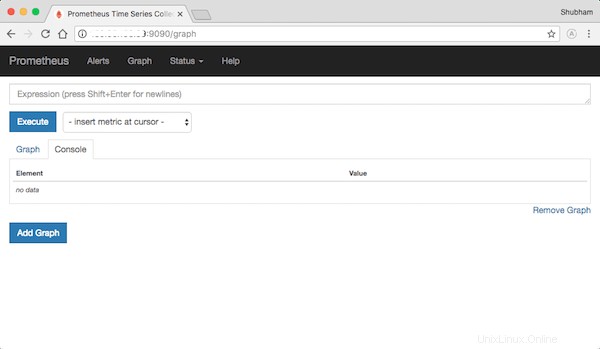
おめでとうございます。Prometheusが正常にインストールされました。CentOS8システムにPrometheusをインストールするためにこのチュートリアルを使用していただき、ありがとうございます。追加のヘルプや役立つ情報については、Prometheusの公式Webサイトを確認することをお勧めします。
>